Установка твиков без джейлбрейка. Установка твиков на iPhone, iPod Touch или iPad
Предоставляет пользователям iOS альтернативу джейлбрейку, предлагая более простой способ установки модифицированных версий популярных приложений, таких как Snapchat, YouTube, Twitter, WhatsApp, Vine, Instagram и других. Приложение Extensify , фактически магазин для твиков, может быть установлено без подключения к компьютеру. Тем не менее, оно не позволит пользователем изменять саму iOS.
Это, конечно, не сделает Extensify более безопасным, чем джейлбрейкинг, поскольку вы всё же загружаете приложения из непроверенных источников. Однако приложение представляет собой хороший способ получения преимуществ от различных твиков и позволяет запускать модифицированные приложения, которые предоставляют дополнительную функциональность.
Идея Extensify пришла в голову разработчикам Маджду Алфхэйли и Кэвину Ко, которые внесли значительный вклад в джейлбрейкинг-сообщество и не понаслышке знают, как долго иногда можно ждать нового джейлбрейка.
Мы не считаем Extensify заменой джейлбрейку, а заполнением пробела между релизами джейлбрейков.
Система работает таким образом: вы устанавливаете Extensify через профиль конфигурации, потом ищете твики в магазине приложений Extensify. Приложение посылает запрос в iTunes App Store, загружает последнюю версию хост-приложения, перепаковывает приложение вместе твиками (которые называются exos) и затем загружает приложение.
Например, Snapchat твик позволит вам ставить закладки в своей ленте и читать их в любое удобное время, выбирать несколько контактов одновременно, автоматически сохранять отправленное медиа и многое другое.
Твик для Twitter предлагает скачивание видео, нативный просмотрщик для Instagram, инструмент для просмотра закрытых профилей и т.п.
Extensify не хранит приложения на своих серверах, только твики, и все из них, кроме одного, созданы командой Extensify. Твик для Snapchat – единственное исключение.
На стадии запуска в магазине приложений доступно 25 твиков. Они существуют только для бесплатных приложений и могут быть запущены вместе с оригиналами (у твик-версии будет значок «+» после названия).
Но создатели говорят, что они откроют Extensify платформу для других разработчиков, чьим приложениям придется пройти модерацию, прежде чем они попадут в «твик магазин».
Все приложения пройдут через нас, прежде чем попасть Extensify. Мы должны убедиться, что твик безопасный. При использовании твик-приложения никакая персональная информация не проходит через наши серверы. Оно функционирует как и оригинальное приложение, просто с улучшенной функциональностью.
Extensify может столкнуться с проблемами относительно своей бизнес модели – он запустится как сервис по подписке. Планируется, что плата за три месяца использования составит $8.99.
Поскольку джейлбрейкеры изначально настроены против оплаты софта и уже имеют доступ ко многим твикам, компании придется обращаться к пользователей вне данной аудитории. И это будет довольно небольшая ниша. Кроме этого разработчики, чьи приложения «твикнули», могут предпринять действия против Extensify. Другими словами, вполне вероятно, что такое приложение долго не продержится.
Сейчас разработчики Extensify рассылают пригласительные коды для приложения. Конечно, загружать его или нет – решать только вам.
Если вы нашли опечатку - выделите ее и нажмите Ctrl + Enter! Для связи с нами вы можете использовать .
У некоторых установка твиков на iPhone, iPod Touch или iPad не вызывает каких то проблем, но такая ситуация не у всех! Некоторые все еще не знают, что твики можно устанавливать даже не запуская Cydia! Сейчас мы вам расскажем все популярные способы установки твиков! Возможно некоторые узнают много нового, а некоторые закрепят уже изученное!
У нас начнется с теории, давайте начнем.
.deb - расширение имён файлов «бинарных» пакетов для распространения и установки программного обеспечения в ОС проекта Debian, и других, использующих систему управления пакетамиdpkg. Deb это часть слова Debian , в свою очередь, образованного от слов Debra - имени подруги (впоследствии - жены, ныне - бывшей) основателя Дебиана Яна Мердока и Ian от его собственного имени.
Возможно многие пользователи встречали такие файлы в Linux и его разновидностях. Но у нас не Linux, а iOS. Поэтому мы можем сказать так:
.deb — это пакеты, включающий в себя программы, твики и другие улучшения для мобильной операционной системы iOS.
Теперь давайте перейдем к практике.
Установка твиков из Cydia.
 Этот способ первый и самый легкий. Использовать мы будем только Cydia. Для всех операций нам будет нужен интернет.
Этот способ первый и самый легкий. Использовать мы будем только Cydia. Для всех операций нам будет нужен интернет.
- из которого вы хотите загрузить твик.
- В поиске вводим нужное название твика.
- После того как вы нашли нужный твик, нажимаем на него и на открывшейся страницe нажимаем кнопку «install «
Установка твиков с помощью iFunBox.
Понадобится : ПК с программой iFunBox + .deb пакет самого твика.
Даже если у вас установлен десяток репозиториев, они не гарантируют вам наличие нужного вам твика. Легче всего залезть в сеть и добыть нужный вам.deb пакет на каком нибудь форуме! Но что делать после того как вы уже скачали.deb пакет? Его ведь не установить как простое приложение через iTunes!
- Запустите программу iFunBox

Мы видим две области:
- Дерево папок
- Миниатюры разделов выбранного устройства.
Мы хотим установить твик на iPod Touch. он подключен шнуром, но так же в нашей Wi-Fi сети находится и iPad, с которым мы так же можем работать! Но сейчас нам нужен именно iPod.
Нажимаем на него в дереве папок, жмем на раздел «установка приложений из Cydia».
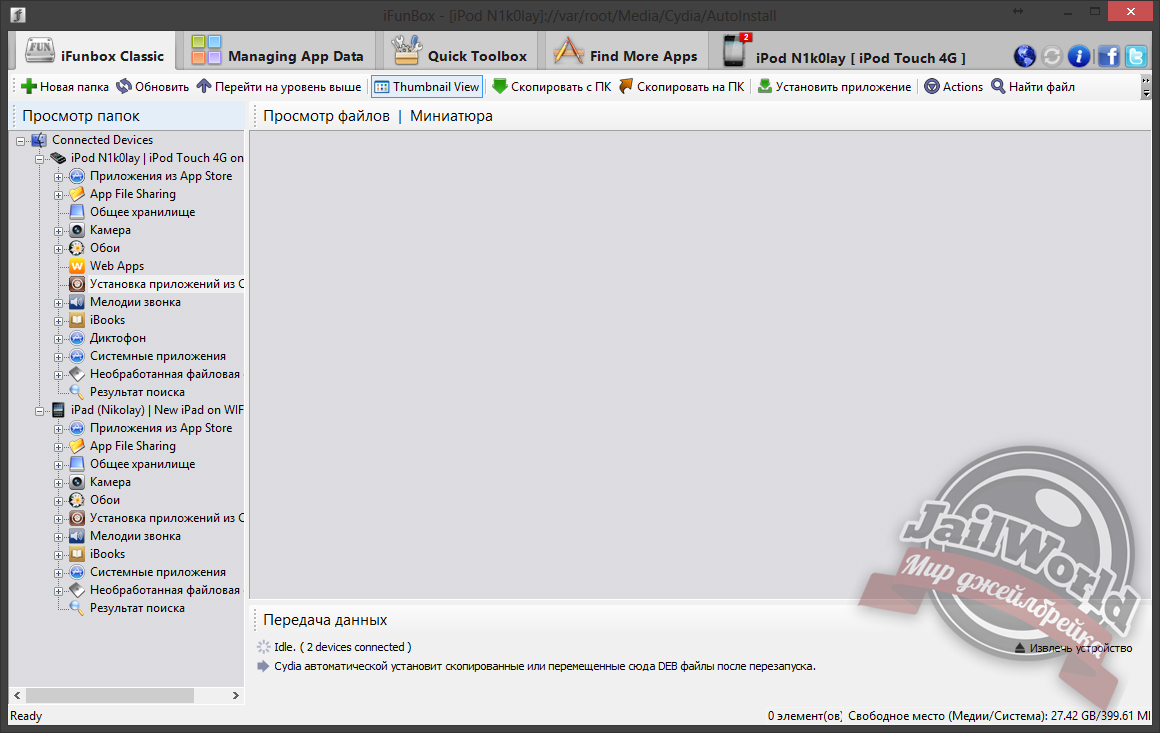
Как видите, у нас нет никаких.deb пакетов в очереди на установку. Перенесем туда из любого места установщик нужного вам твика. Так же вы можете нажать на кнопку «Скопировать с ПК». Откроется стандартный проводник, где вы должны будете найти ваш.deb файл на ПК.
После того, как вы перенесли в данный раздел твик, перезагрузите устройство.
После перезагрузки твик уже будет установлен на ваш девайс и готов к работе.
Заметка: «Некоторые твики работают в «связке». После того как устройство включилось, зайдите в Cydia, выберите установленный твик и нажмите на «Reinstall «, возможно нужные твики сами доустановятся!»
Установка твиков с помощью iFile.

Вы можете установить.deb пакет не имея рядом ПК, но имея на своем устройстве iFile (программа из Cydia).
Установка твиков в виде.deb пакеты выглядит следующим образом:
- Загрузите.deb пакет себе на устройство, вы можете сделать это через любой браузер, нажав открыть в iFile, после открытия этого файла в браузере.
- После нажатия «Открыть в iFile», вас перенесет в программу.
- Нажмите на.deb пакет.
- У вас откроется меню с выбором действий, нажмите «Установить».
- Начнется установка.
- На всякий случай, рекомендуем перезагрузить устройство.
- Готово!
Мы рассказали вам об основных способах установки твика, конечно же, в основном вы будете устанавливать твики из Cydia — это будет правильным решением!
Надеемся, что в будущем Установка твиков не вызовет у вас никаких проблем, а наоборот, будет доставлять только положительные эмоции, а не затруднения.
Является их загрузка прямиком из репозиториев онлайн-магазина Cydia . Однако, не все знают об альтернативном способе инсталляции deb-расширений из магазина (Saurik). Разумеется, устанавливать твики можно только на взломанный iPhone, iPad или iPod Touch.
Вконтакте
Зачем же тогда нужен другой способ, спросите Вы. А вот зачем. Например, если нет постоянного доступа к Wi-Fi сети или само приложение Cydia отказывается запускаться или работает некорректно.
Причина может быть еще банальнее, в Cydia не добавлен репозиторий, в котором твик распространяется бесплатно, а в интернете давно «гуляет» вылеченная версия расширения в deb-формате.
Все установочные пакеты твиков имеют расширение «.deb
«, только такие и не какие другие файлы можно установить данным способом. Обратите внимание, что иногда расширения запаковывают в архив и перед установкой их необходимо разархиваровать. Итак, чтобы установить deb-пакет при помощи ПК понадобится любой файловый менеджер или . Обе программы бесплатны и доступны как для Windows, так и для OS X. Скачанный на просторах интернета *.deb файл твика достаточно перенести в папку Cydia-Instalation
или CydiaAppinstall
(в зависимости от файлового менеджера). Искать её не нужно, каждая из программ содержит отдельную ссылку для этого пути в меню доступа к файловой системе. На всякий случай все же скажу, что путь к этой папке следующий: . В эту папку можно скопировать сразу несколько необходимых deb-пакетов. Обратите внимание, что некоторые твики устанавливаются вместе с зависимостями (другими твиками), работать без которых они не будут. Иногда авторы раздачи deb файлов прикладывают их к раздаче или сохраняют в одном архиве, все они должны быть установлены вместе с расширением. После копирования достаточно перезагрузить iДевайс, при включении устройства твик установится. Бывают случаи, когда твик работает не совсем корректно, для устранения проблемы достаточно сделать респринг любым доступным способом.
В эту папку можно скопировать сразу несколько необходимых deb-пакетов. Обратите внимание, что некоторые твики устанавливаются вместе с зависимостями (другими твиками), работать без которых они не будут. Иногда авторы раздачи deb файлов прикладывают их к раздаче или сохраняют в одном архиве, все они должны быть установлены вместе с расширением. После копирования достаточно перезагрузить iДевайс, при включении устройства твик установится. Бывают случаи, когда твик работает не совсем корректно, для устранения проблемы достаточно сделать респринг любым доступным способом. Второй способ установки deb-пакетов позволяет вообще обойтись без компьютера. В этом случае необходимо иметь установленный файловый менеджер на устройстве. Кстати, это приложение яркий пример deb-приложения с большим количеством зависимостей при установке.
Второй способ установки deb-пакетов позволяет вообще обойтись без компьютера. В этом случае необходимо иметь установленный файловый менеджер на устройстве. Кстати, это приложение яркий пример deb-приложения с большим количеством зависимостей при установке.  Достаточно в Safari нажать на ссылку для загрузки deb-файла и браузер сам предложит открыть его в iFile
. Нажав на твике, Вы увидите всплывающее меню с функцией «Установить
» («Install
«), она и отвечает за инсталляцию расширения. После загрузки достаточно убедиться, что в последней строке выведенного на экран текста будет «O». Эта строка оповещает об ошибках при установке твика. В случае возникновения ошибки можно поступить по другому: скопировать deb-файл по пути /var/root/Media/Cydia/AutoInstall
и перезагрузить iДевайс.
Достаточно в Safari нажать на ссылку для загрузки deb-файла и браузер сам предложит открыть его в iFile
. Нажав на твике, Вы увидите всплывающее меню с функцией «Установить
» («Install
«), она и отвечает за инсталляцию расширения. После загрузки достаточно убедиться, что в последней строке выведенного на экран текста будет «O». Эта строка оповещает об ошибках при установке твика. В случае возникновения ошибки можно поступить по другому: скопировать deb-файл по пути /var/root/Media/Cydia/AutoInstall
и перезагрузить iДевайс.
В начале этого месяца один из создателей неофициального магазина iOS-приложений Cydia заявил, что время джейлбрейка прошло. Эта новость крайне огорчила многих пользователей, так как они использовали джейлбрейк не столько для бесплатной установки платных приложений, сколько для кастомизации и расширенных возможностей настройки системы. Оказывается, что для установки твиков, эмуляторов и других приложений, запрещённых в App Store, больше не нужен джейлбрейк. С помощью нового приложения пользователи могут без особых проблем установить желаемые программы на устройства с iOS 10 и iOS 11.
Программа, о которой идёт речь, называется Cyrus Installer. Она представляет собой магазин приложений вроде Cydia. С его помощью на гаджет с iOS 10 или iOS 11 можно установить разные эмуляторы, такие как GBA4iOS и PPSSPP, твики, программы для просмотра видео и прослушивания музыки, модифицированные приложения социальных сетей вроде Snapchat ++ и Spotify ++ и прочее. Все приложения разделены по соответствующим категориям.

Установить Cyrus Installer на iOS-устройство крайне просто. На официальном сайте проекта необходимо нажать на кнопку «Install Cyrus» или же перейти в самый низ страницы и просканировать QR-код. После этого потребуется зарегистрироваться в сервисе и установить соответствующий профиль. Если всё сделано верно, на рабочем столе появится иконка Cyrus Installer, из которого уже можно будет устанавливать разные приложения.
Мы же напоминаем, что подобные действия вы совершаете на свой страх и риск. Приложения в Cyrus Installer не проходят такой модерации, как в официальном App Store, поэтому вы можете стать жертвой мошенников.
Не секрет, что у джейлбрека есть свои недостатки, например, появляются уязвимости в безопасности устройства. К тому же Apple постоянно закрывает уязвимости в iOS, а поиск новых у хакеров уходят несколько месяцев. Что же делать, если кастомизировать iPhone или iPad хочется, а возможности установить Cydia, нет.
На помощь приходит альтернатива Cydia, приложение Zestia , к тому же для его установки не нужен джейлбрек, а значит и с безопасностью устройства будет все в порядке.
Не смотря на то, что возможности Zestia не такие обширные как у Cydia, другой альтернативы, да еще и без джейлбрейка нет. Кстати нужно заметить, что Zestia еще известно под названием X-Cydia.
Zestia можно установить на любой iPhone и iPad, с прошивками от iOS 9.3.1 и до iOS 10 . Приступим к установке:
Шаг 1. Используя Safari на твоем iOS-устройстве перейди по этой ссылке zestia.lmdinteractive.com и нажми кнопку «Install Zestia».
Как на скриншоте ниже:

Шаг 2. Нажми «Установить» в окошке «Установка профиля» и введи свой PIN-код, если потребуется.

Шаг 3. В «Согласии» опять нажми «Установить» и еще раз нажми «Установить».

Шаг 4. Нажми кнопку «Домой» и ты увидишь иконку Zestia на рабочем столе устройства. Нажми на нее.

Шаг 5. После того, как зайдешь Zestia, нажми All Applications и выбери приложение, которое хочешь установить и следуй инструкциям, вплоть до завершения установки. Установка приложений из Zestia не отличается от установки из App Store.

Я кстати сразу установил , так как это единственная программа способное по-настоящему чистить iPhone и iPad от мусора, и в App Store ее нет.

Шаг 6. После установки выбранного приложения, зайди на устройстве в Настройки → Основные → Профили и наконец нажми на имя приложения, которое только, что установил.
Шаг 7. Нажми на параметр «Доверять», а потом в появившимся окне снова нажми «Доверять».

Шаг 8. Запусти установленное приложение и пользуйся!
Хотя это и не Cydia, Zestia дает возможность устанавливать приложения, которые Apple не пропускает в App Store. Возможно, кому-то этого будет достаточно, а кто-то будет ждать полноценный джейлбрек.
Получилось у тебя установить Zestia по этой инструкции?






